Thủ thuật hay nhất về cách xóa văn bản Snapchat khỏi ảnh chụp màn hình
Bạn có muốn biết làm thế nào để xóa văn bản Snapchat từ ảnh chụp màn hình? Bạn đến đúng chỗ rồi đấy. Bài đăng này sẽ cung cấp cho bạn các phương pháp đơn giản nhất mà bạn có thể thực hiện để xóa văn bản Snapchat khỏi ảnh và video của mình. Các phương pháp này rất dễ làm theo, hoàn hảo và phù hợp với người dùng không chuyên nghiệp. Nếu bạn quan tâm đến những phương pháp dễ dàng này, bạn phải dừng những gì bạn đang làm ngay bây giờ và tập trung vào việc đọc bài báo đầy thông tin này.
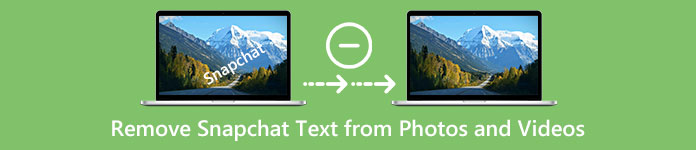
Phần 1: Cách xóa Văn bản và Chú thích Snapchat khỏi Ảnh
Điều tốt nhất bạn phải làm để xóa văn bản Snapchat khỏi ảnh là sử dụng công cụ xóa hình mờ. Bằng cách này, bạn có thể xóa bất kỳ thành phần nào khỏi ảnh của mình, chẳng hạn như văn bản, biểu trưng, hình mờ, v.v. Nếu bạn đang tìm kiếm một công cụ tuyệt vời và đáng tin cậy, thì bạn có thể sử dụng FVC Free Watermark Remover. Nó có thể giúp bạn xóa văn bản Snapchat khỏi ảnh trực tuyến ngay lập tức. Bạn có thể hiểu ứng dụng này một cách dễ dàng với giao diện người dùng thân thiện, hướng dẫn chi tiết và các nút đơn giản.
Hơn nữa, FVC Free Watermark Remover hỗ trợ các định dạng tệp hình ảnh đầu vào và đầu ra thường được sử dụng, như PNG, JPG, JPEG, BMP, v.v. Ngoài ra, công cụ này có sẵn trên Windows 7,8,10,11 và macOS 10.7 ở trên. Cuối cùng, ứng dụng này hứa hẹn đảm bảo quyền riêng tư của mỗi người dùng, vì vậy bạn không cần phải lo lắng về hình ảnh hoặc thông tin của mình. Nếu bạn muốn xóa văn bản Snapchat khỏi ảnh của mình, hãy làm theo hướng dẫn đơn giản dưới đây.
Bước 1: Bạn phải đến FVC Trang web miễn phí Watermark Remover. Nhấn vào Tải lên hình ảnh và thêm ảnh của bạn với văn bản Snapchat mà bạn muốn xóa.
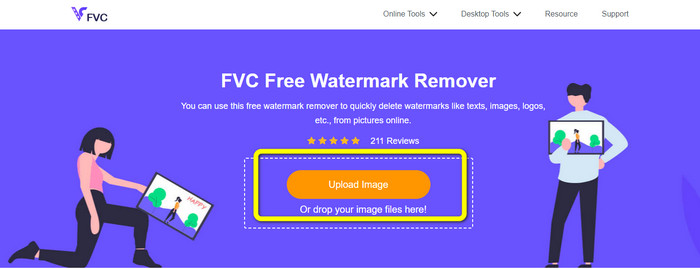
Bước 2: Sau khi đính kèm ảnh, bạn có thể sử dụng các tùy chọn xóa hình mờ: công cụ đa giác, công cụ lasso và công cụ cọ vẽ.
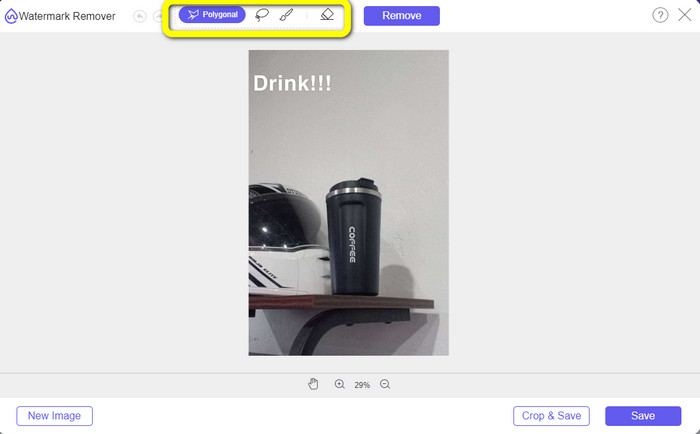
Bước 3: Sử dụng các công cụ này, bạn có thể đánh dấu văn bản bạn muốn xóa.
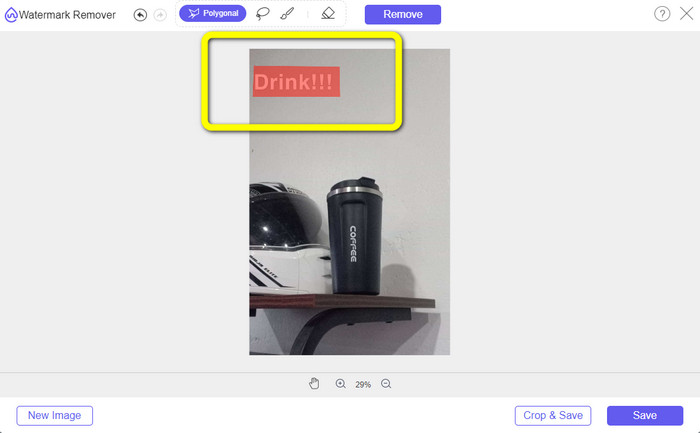
Bước 4: Khi bạn hoàn tất việc đánh dấu văn bản từ ảnh của mình, bạn có thể nhấp vào Tẩy để loại bỏ văn bản khỏi ảnh của bạn. Sau đó, đợi quá trình gỡ bỏ.

Bước 5: Sau khi xóa văn bản khỏi ảnh của bạn, bây giờ bạn có thể nhấp vào Tiết kiệm để tải xuống ảnh của bạn mà không có văn bản.
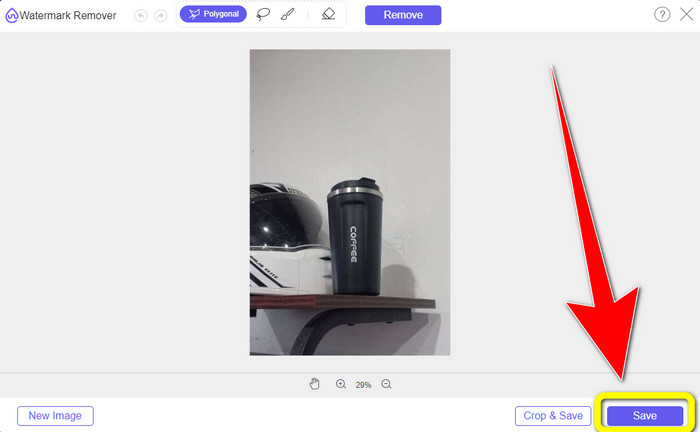
Phần 2: Cách xóa văn bản Snapchat khỏi video
Sau khi xóa văn bản Snapchat khỏi ảnh của bạn, chúng tôi cũng có thể giúp bạn tìm hiểu cách xóa văn bản Snapchat khỏi video của bạn. Trong phần này, ứng dụng tốt nhất bạn phải sử dụng là Chuyển đổi video Ultimate. Ứng dụng này có thể giúp xóa các đối tượng không cần thiết khỏi video của bạn, chẳng hạn như văn bản, hình mờ, biểu trưng, v.v. Bạn cũng có thể sử dụng nó để xóa văn bản theo hai cách dễ dàng: sử dụng xóa hình mờ video và sử dụng công cụ cắt xén video. Nếu văn bản Snapchat nằm ở góc hoặc cạnh video của bạn thì bạn có thể sử dụng công cụ cắt video. Và nếu văn bản nằm ở phần giữa của video, thì bạn có thể sử dụng công cụ xóa hình mờ video.
Hơn nữa, ứng dụng này có nhiều công cụ chỉnh sửa khác nhau mà bạn có thể thưởng thức, như trình tăng cường video, trình nén video, trình đảo ngược video, thêm và xóa hình mờ, trình xén video, cắt xén, trình quay, trình tạo GIF, v.v. Nó cũng hỗ trợ nhiều định dạng tệp video, chẳng hạn như MP4, FLV, MKV, MOV, v.v. Ngoài ra, bạn có thể sử dụng ứng dụng này trên máy Mac và Windows của mình, thuận tiện cho người dùng. Nếu bạn muốn xóa văn bản Snapchat khỏi video của mình bằng hai cách dễ dàng, bạn phải làm theo các bước đơn giản dưới đây.
Sử dụng chức năng xóa hình mờ video
Bước 1: Tải về Chuyển đổi video Ultimate trên máy tính Windows hoặc Mac của bạn. Chạy ứng dụng sau quá trình cài đặt.
Tải xuống miễn phíDành cho Windows 7 trở lênAn toàn tải
Tải xuống miễn phíĐối với MacOS 10.7 trở lênAn toàn tải
Bước 2: Sau đó, có bốn tùy chọn ở phần trên của giao diện. Nhấn vào Hộp công cụ bảng điều khiển và chọn Video Watermark Remover dụng cụ.
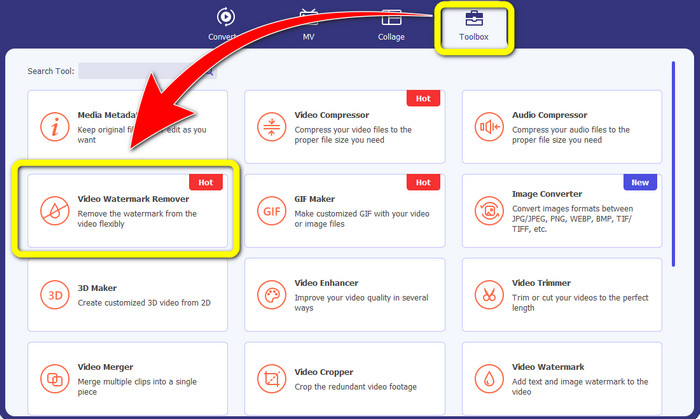
Bước 3: Sau đó, một cửa sổ khác sẽ bật lên trên màn hình của bạn. Nhấp vào biểu tượng + và chèn video của bạn bằng văn bản Snapchat ..
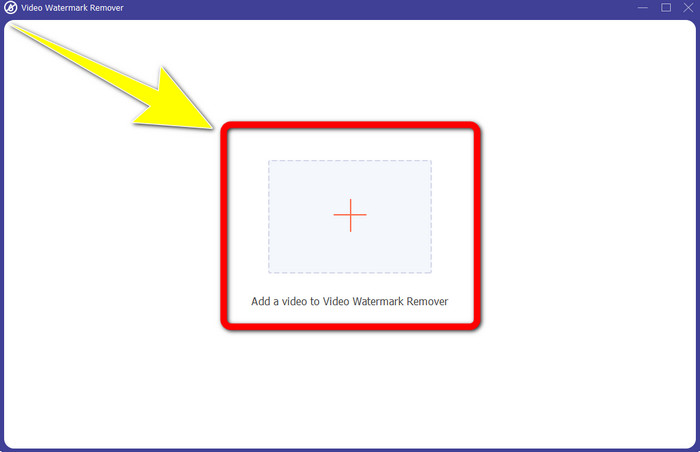
Bước 4: Khi bạn hoàn tất việc chèn video của mình, hãy nhấp vào Thêm khu vực xóa hình mờ hàm số. Một hộp nhỏ sẽ xuất hiện trên video của bạn, sau đó kéo nó để che văn bản Snapchat.
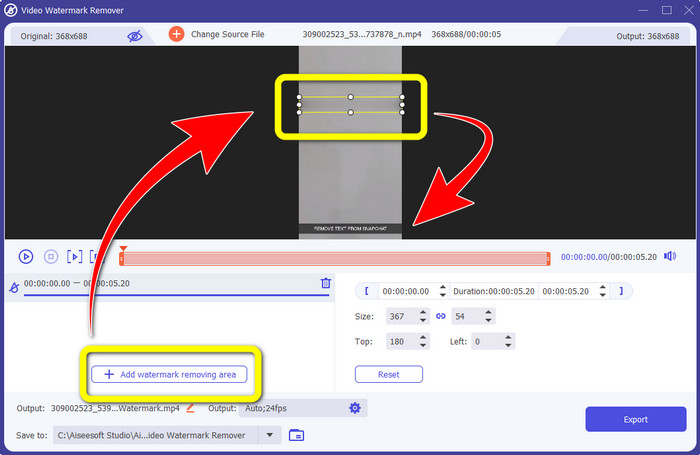
Bước 5: Sau khi kéo hộp nhỏ vào văn bản Snapchat, bạn có thể thấy rằng văn bản đã biến mất. Nhấn vào Xuất khẩu để lưu toàn bộ video của bạn.
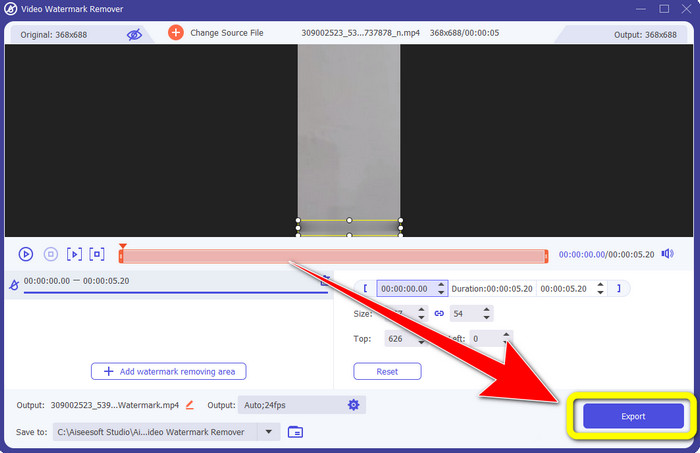
Sử dụng chức năng cắt video
Bước 1: Khởi chạy Video Converter Ultimate trên máy tính của bạn. Chọn bảng điều khiển Hộp công cụ và đi tới Video Cropper dụng cụ.
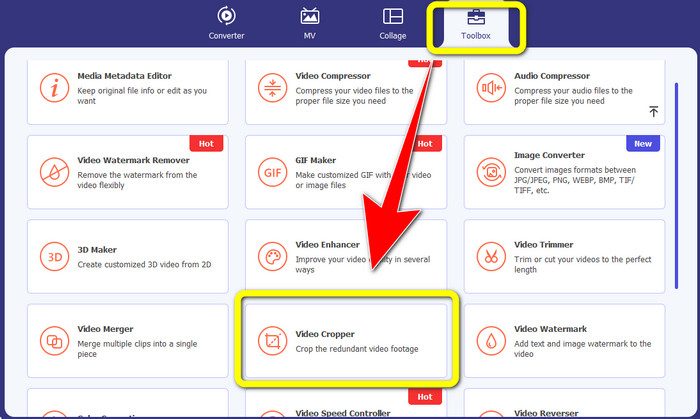
Bước 2: Sau khi nhấp vào Video Cropper , mong đợi một giao diện khác xuất hiện trên màn hình của bạn. Nhấp vào nút + để nhập video của bạn với văn bản Snapchat mà bạn muốn xóa.

Bước 3: Trong phần này, bạn có thể cắt video của mình để loại bỏ văn bản Snapchat bằng cách dùng chuột kéo đường viền. Bạn có thể cắt các cạnh video của mình.
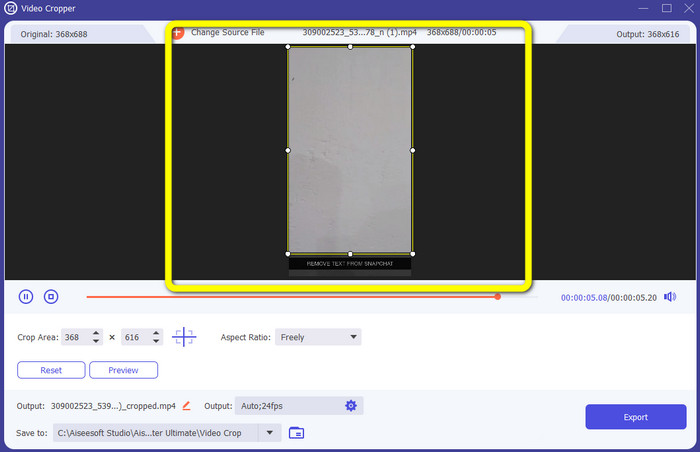
Bước 4: Bạn đã có thể nhấp vào Xuất khẩu để lưu video của bạn mà không có văn bản Snapchat cho bước cuối cùng và cuối cùng của bạn.
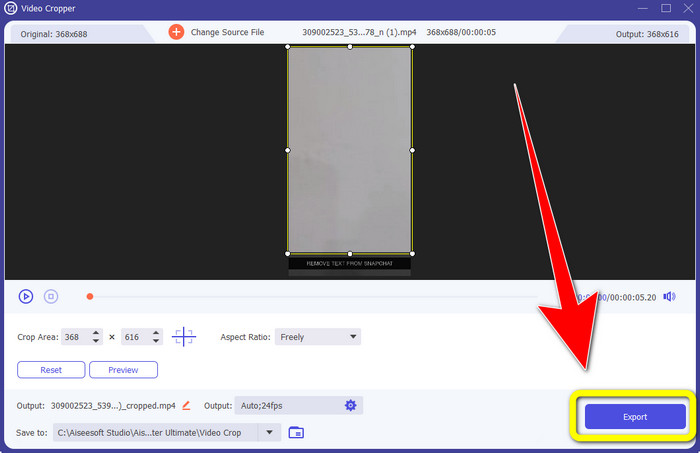
Phần 3: Câu hỏi thường gặp về cách xóa văn bản Snapchat khỏi ảnh và video
Tôi cũng có thể xóa văn bản Snapchat khỏi ảnh bằng điện thoại của mình không?
Có, bạn có thể. Bạn có thể sử dụng nhiều ứng dụng có tính năng xóa hình mờ, như PicLab, Photo Retouch-Object Removal, Airbrush, v.v.
Tôi có thể xóa văn bản Snapchat khỏi ảnh của mình mà không làm giảm chất lượng của ảnh không?
Nếu bạn không muốn giảm chất lượng ảnh của mình sau khi xóa văn bản Snapchat, thì bạn phải sử dụng FVC Free Watermark Remover. Sau quá trình xóa, bạn vẫn có thể nhận được chất lượng ban đầu của hình ảnh của mình.
Làm cách nào để tắt phụ đề Snapchat?
Phụ đề Snapchat được nhà xuất bản tải lên theo cách thủ công, cho phép cải thiện độ chính xác của phụ đề. Bạn có thể sử dụng công tắc chuyển đổi bong bóng thoại ở cuối màn hình để bật hoặc tắt phụ đề.
Ứng dụng tốt nhất với công cụ xóa hình mờ mà tôi có thể sử dụng cho máy tính để bàn của mình là gì?
Nếu bạn đang tìm kiếm một ứng dụng, bạn có thể sử dụng Chuyển đổi video Ultimate. Ứng dụng này cho phép bạn xóa hình mờ khỏi video của bạn một cách dễ dàng. Ngoài ra, nó có nhiều tính năng bạn có thể thưởng thức.
Hình mờ trong ảnh hoặc video là gì?
Hình mờ là chữ ký, biểu trưng và văn bản bạn có thể thấy trong ảnh hoặc video. Nó chỉ cho những người khác biết ai là chủ sở hữu thực sự của hình ảnh hoặc video. Hình mờ là một trong những cách tốt nhất để bảo mật ảnh và quảng cáo tên sản phẩm.
Phần kết luận
Như bạn có thể thấy, cách tốt nhất để xóa văn bản Snapchat từ ảnh và video của bạn là sử dụng một ứng dụng tuyệt vời với công cụ xóa hình mờ. Bài viết này hướng dẫn bạn cách xóa văn bản Snapchat khỏi ảnh bằng cách sử dụng FVC Free Watermark Remover. Ngoài ra, nó cho thấy cách xóa văn bản Snapchat khỏi video bằng cách sử dụng Chuyển đổi video Ultimate, trong đó có hai cách đáng chú ý, chẳng hạn như sử dụng công cụ xóa hình mờ video và công cụ cắt video.



 Chuyển đổi video Ultimate
Chuyển đổi video Ultimate Trình ghi màn hình
Trình ghi màn hình



